Као ИТ стручњак, често ме питају зашто се Мицрософт Ворд не отвара на Виндовс рачунару. Постоји неколико разлога зашто би се то могло догодити, али најчешћи разлог је тај што је датотека оштећена. Мицрософт Ворд користи формат датотеке под називом ДОЦКС, што је врста КСМЛ-а. КСМЛ је веома свестран формат, али је такође веома осетљив на грешке. Ако је чак и један знак у ДОЦКС датотеци оштећен, то може довести до тога да цела датотека постане нечитљива. Постоји неколико начина да поправите оштећену ДОЦКС датотеку, али најпоузданији метод је да користите професионални алат за опоравак датотека. Ова врста софтвера је дизајнирана да поправи оштећене датотеке и обично може да поврати ваше податке без икаквих проблема. Ако имате проблема са отварањем Мицрософт Ворд датотека на Виндовс рачунару, препоручујем вам да покушате да користите алатку за опоравак датотека. Ово би требало да реши проблем и омогући вам приступ вашим подацима.
Мицрософт Ворд је главни уређивач текста за Мицрософт Оффице. Ако се не отвори на вашем рачунару или престане да реагује, можда ћете доживети застој. Када Мицрософт Ворд се не отвара на вашем Виндовс рачунару, прочитајте овај чланак да бисте сазнали више о дозволама.

Мицрософт Ворд се неће отворити на Виндовс рачунару
Главни узроци овог проблема су проблематични додаци или оштећене датотеке апликација. Решавање ових проблема може да реши проблем који се Мицрософт Ворд неће отворити на вашем рачунару. Пробајте следећа решења у низу:
- Отворите Мицрософт Ворд у безбедном режиму и онемогућите додатке.
- Поправите Мицрософт Оффице
- Деинсталирајте и поново инсталирајте Мицрософт Оффице
1] Отворите Мицрософт Ворд у безбедном режиму и онемогућите додатке.
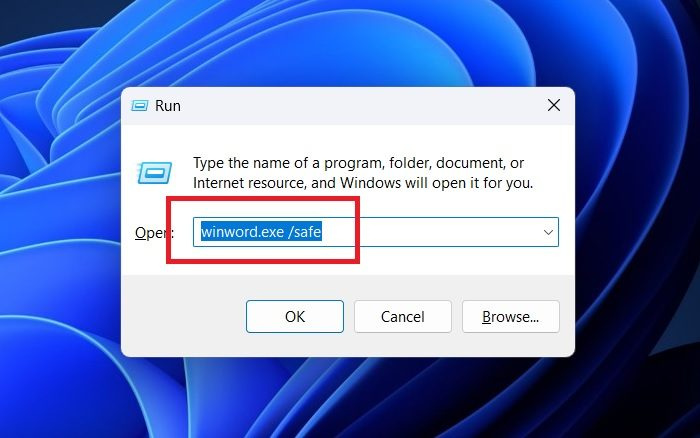
Уобичајени начин да отворите Мицрософт Ворд је да га потражите у Виндовс траци за претрагу и отворите апликацију. Међутим, ако проблематична проширења ометају исте, можете их отворити у безбедном режиму. Безбедни режим не користи додатке и онемогућава многе функције Мицрософт Ворд-а. Након тога, можете пронаћи гадни Оффице додатак и онемогућити га. Процедура је следећа:
ерр_цоннецтион_ресет
- Притисните Вин+Р отворен трцати прозор.
- ИН трцати прозор, унесите команду винворд.еке /сафе .
- Притисните ентер да отворите Мицрософт Ворд ИН Безбедни режим .
- Иди на Датотека >> Опције .
- ИН Опције прозор, идите на додаци картицу на листи са леве стране.
- дописивање Управљати , промените падајући мени у ЦОМ-надоградње .
- Притисните Иди .
- Све додаци или ће се екстензије појавити на листи за потврду.
- Означите поље за потврду повезано са првим Додати и кликните на Избриши .
- Проверите да ли ово решава проблем. Ако не, користите покушаје и грешке за све додаци да откријете проблем.
- Чим проблематично Додати уклоњен, проблем ће бити решен.
2] Поправите Мицрософт Оффице
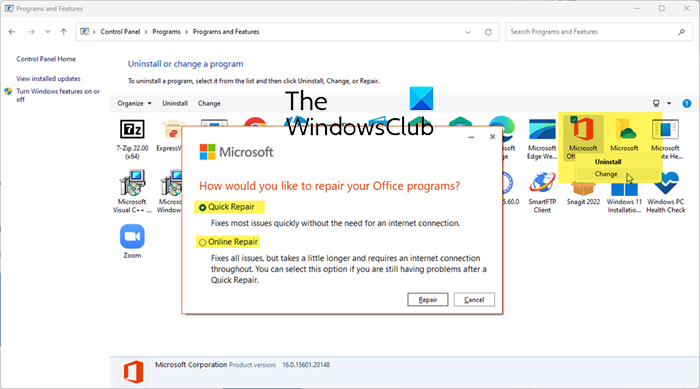
Ако су датотеке повезане са Мицрософт Ворд апликација је оштећена, можете наићи на проблем у дискусији. У том случају, поправка Мицрософт Оффице клијента може бити од помоћи. Процедура је следећа:
- Десни клик на Кренути дугме и изаберите Подешавања из менија.
- Иди на Програми картицу на листи са леве стране.
- У десном окну изаберите Инсталиране апликације .
- Потражите Мицрософт 365 апликација на листи апликација.
- Кликните на три тачке повезане са апликацијом и изаберите Промена .
- Притисните да ако примите ХРАСТ брзо.
- У следећем прозору видећете 2 опције за Брза поправка и Онлине поправка .
Ако је ваш систем повезан на Интернет, препоручујемо да покушате Онлине поправка . Означите радио дугме повезано са опцијом и кликните Репаир .
3] Деинсталирајте и поново инсталирајте Мицрософт Оффице.
Ако ништа друго не успе, размислите о деинсталирању и поновном инсталирању Мицрософт Оффице клијента на вашем систему. Процедура је следећа:
- Иди на Инсталиране апликације страницу као што је описано у претходном решењу.
- наћи Мицрософт 365 изјава.
- Кликните на три тачке повезане са њим и изаберите Избриши .
- Кликните на „Да“ ако имате проблема УАЦ промпт .
- Пустите да се апликација потпуно деинсталира.
- Сада можете поново инсталирати Мајкрософт Офис захтев из аццоунт.мицрософт.цом .
Ово би требало да реши проблем за све кориснике.
Да ли је Мицрософт Ворд бесплатан?
Мицрософт Ворд је део Мицрософт Оффице пакета. Пакет је плаћен и плаћен. Међутим, онлајн верзија Мицрософт Оффице-а је бесплатна. Моћи ћете да преузимате датотеке у истом .доц формату користећи онлајн верзију Мицрософт Оффице-а. Алтернативно, можете користити бесплатне Мицрософт Оффице алтернативе. Обично имају уређивач текста са функцијама сличним Мицрософт Ворд-у.
читати : Ворд не може да отвори датотеку јер се формат датотеке не подудара са екстензијом датотеке.
За шта се користи Мицрософт Ворд?
Мицрософт Ворд је софистицирани уређивач текста. Мицрософт с времена на време побољшава своје функције како би их учинио лакшим за коришћење. Има уграђени уређивач и многе друге функције које га чине много бољим од обичног уређивача текста. Такође можете уређивати слике помоћу програма Мицрософт Ворд.
кбок ћаскање на рачунару
читати : Ворд није могао да почне последњи пут; Да ли желите да почнете у безбедном режиму?
Зашто Мицрософт Ворд виси или се замрзава?
Мицрософт Ворд је једноставна апликација. Међутим, додаци трећих страна могу у великој мери утицати на његов рад. Ако су додаци проблематични, апликација ће престати да ради исправно. У овом сценарију, Мицрософт Ворд ће се замрзнути или замрзнути.
Други разлог могу бити недостајуће или оштећене датотеке повезане са Мицрософт Ворд-ом. Ово се може поправити или поправком апликације или поновним инсталирањем.















